使用键盘移动和调整Windows大小
当您将手放在键盘上时,您可能会发现浪费时间切换到鼠标。或者,可能是您以某种方式使窗口“卡住了”
在显示的顶部,这样您就不能单击其标题栏来移动它。在这种情况下,很高兴知道有用于移动和调整打开的窗口大小的键盘解决方案。
通过按Alt +空格键可以同时启动移动和调整大小。
当您按下此组合键时,活动程序窗口的左上方会出现一个小菜单。 (请参见图1。)
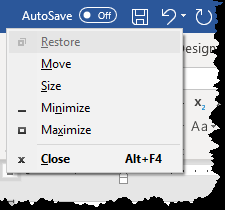
图1.“移动和大小”菜单。
当您按下“ M”键时,光标变成一个四头箭头。然后,您可以通过箭头键移动活动窗口。将其放置在所需位置时,按Enter键可终止移动模式。
您也可以在按Alt
后更改活动窗口的大小。
空格键。按此组合后,按“ S”键。您的光标再次变为4方向箭头,但是现在箭头键可用于调整窗口大小。按下向上箭头或向下箭头会产生不同的结果,具体取决于您在按下“ S”键后首先按下哪个箭头键。首先按下向上箭头会增加窗口的高度;按下向下箭头会降低窗口的高度。首先按下向下箭头键可以增加窗口的高度。按下向上箭头会降低窗口的高度。
与上下箭头一样,按右箭头或左箭头会产生不同的结果,具体取决于您在按“ S”键后首先按哪个箭头键。首先按右箭头会增加窗口的宽度;按下左箭头会减小窗口的宽度。首先按左箭头会增加窗口的宽度;按下右箭头会减小窗口的宽度。和以前一样,按Enter键将终止大小调整操作。
本技巧(12664)适用于Windows 7、8和10。